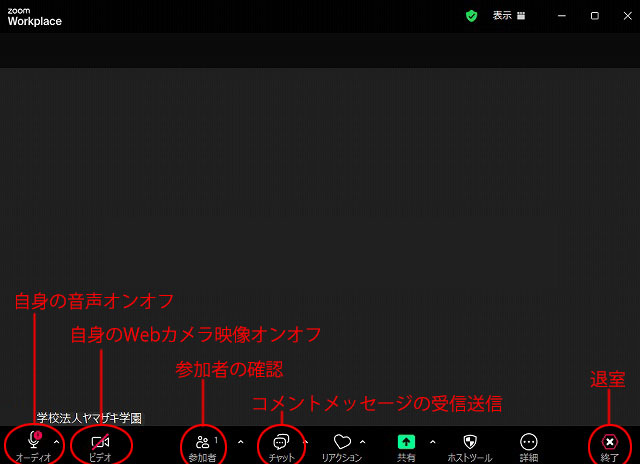Zoomアプリのインストールと使用方法
■Zoomがインストールをされていない場合、下記の手順からアプリをPCまたはスマートフォンへインストールしてください。
■PCでの使用では、Webカメラとマイクが必要になります。PC機種やモニターの種類によっては内蔵型の物もありますので、 適宜機材を用意してください。
インストール手順
・PCの場合
1.Zoom公式サイト( https://www.zoom.com/ja )の下へスクロールし、ダウンロード項目の「Zoom Workplace アプリ」をクリックしてください。
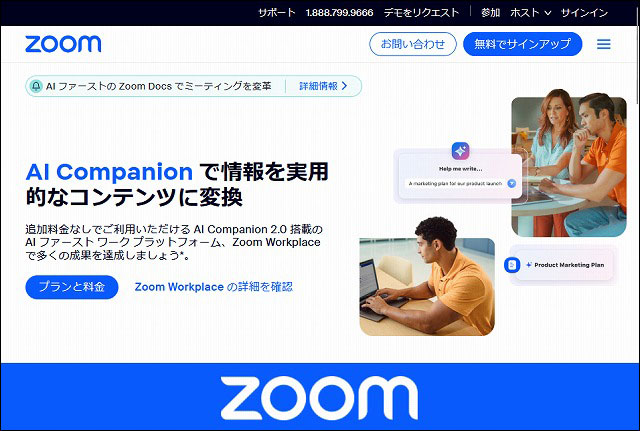
Webページを下へスクロールして行くとダウンロード項目があります
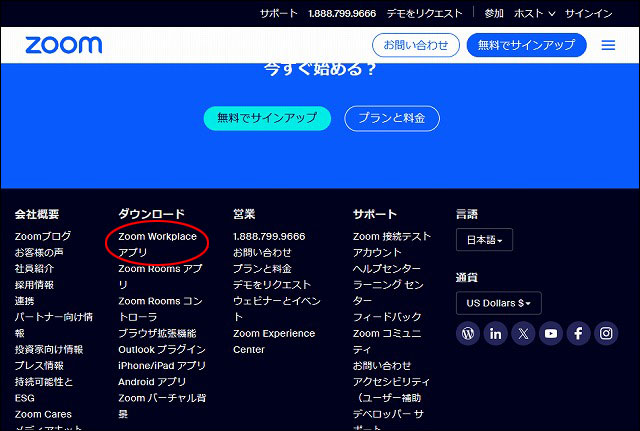
※クリックをした後、環境によっては次のページが表示されるまで時間がかかることがあります。しばらく待ってもページに変化がない場合は、一度ブラウザを閉じて再度同じ手順でアクセスしてください。
2.ダウンロードセンターというページが表示されますので、その中から「ダウンロード(64bit)」のダウンロードボタンをクリックし、任意の場所にファイルを保存してください。64bitをダウンロード後、これ移行に行うインストールが正常に行われない場合は「ダウンロード(32bit)」をダウンロードし、同様にインストールしてください。
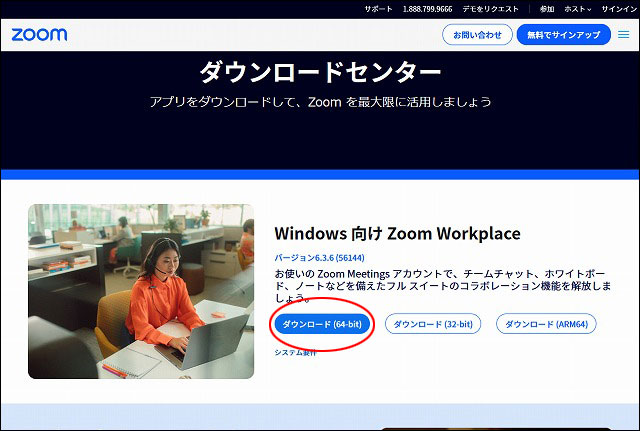
※通常の設定であれば、PCの「ダウンロード」に保存されます。デスクトップなど別の場所に保存したい場合は、「名前を付けて保存」から保存先を指定してください。
3.ファイルをダブルクリックしてインストールを開始してください。
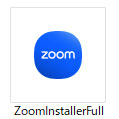
4.インストールは自動で開始され、完了すると下記のような画面が表示されます。[完了]ボタンをクリックして、Zoomが起動がされるとインストール完了です。
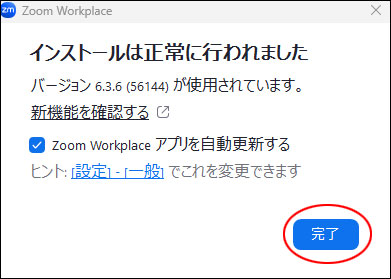
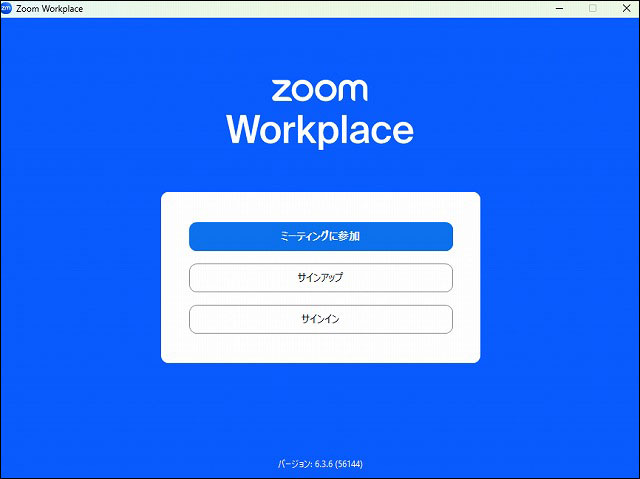
※サインインは必要ありません。
・スマートフォン、タブレットの場合
iphoneまたはimacの場合はAppストア、andoroidの場合はGoogle Playから「Zoom」を検索して「ZOOM Workplace」アプリをインストールします。
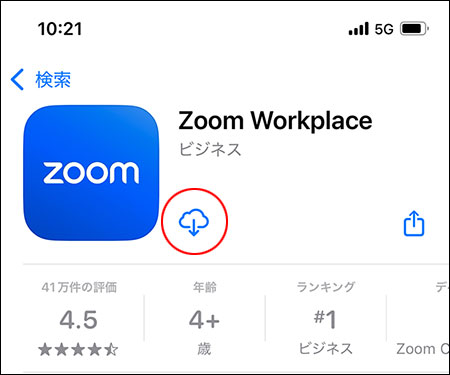
2.インストール後、アプリを起動すると以下の画面が表示されますので、画面が出れば設定完了です。
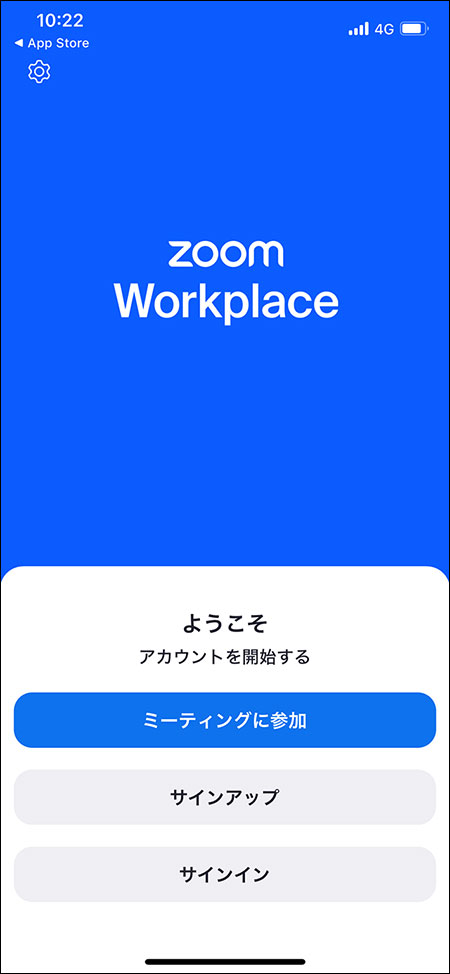
※サインインは必要ありません。
ZOOM会議の開始手順
※スマートフォン、またはタブレットからのZOOM会議に参加する際は、バッテリーの充電が可能な場所で行ってください。
・PCの場合
1.学校から学生メール(~@stu.yamazaki.ac.jp)へ下記のようなメッセージが送られてきますので、メールを確認してください。
URLをクリックすると、インターネットブラウザ(Google Chrome、Microsoft Edge等)が起動します。
Zoomを使用する際はMicrosoft Teamsの項目はクリックしないでください。
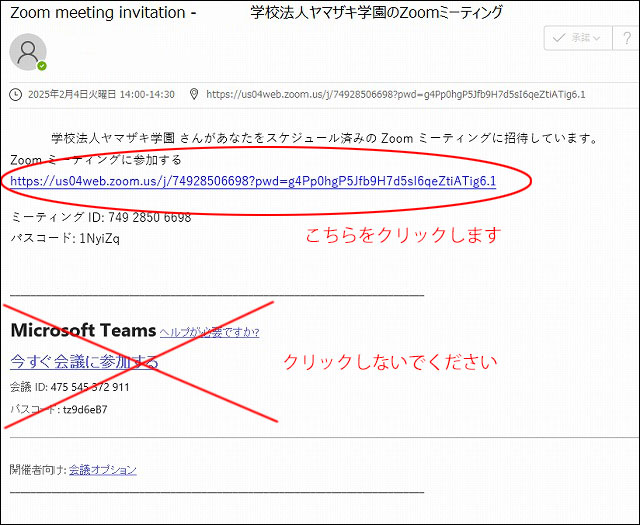
※もしメールが受信フォルダにない場合は、迷惑メールフォルダを確認してください。
2.インターネットブラウザ(Google Chrome、Microsoft Edge等)が起動し、上部に以下のメッセージが表示されます。
「~が関連付けられたアプリでこの種類のリンクを開くことを常に許可する」のチェックボックスにチェックをつけ、その後[開く]をクリックします。
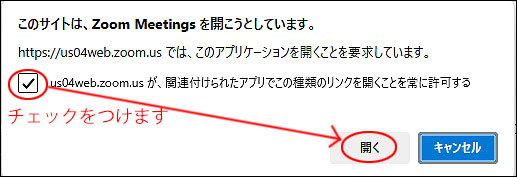
3.再度URLを開いたときや二度目以降は上部のメッセージが表示されません。その場合は[Launch Meeting]をクリックしてください。
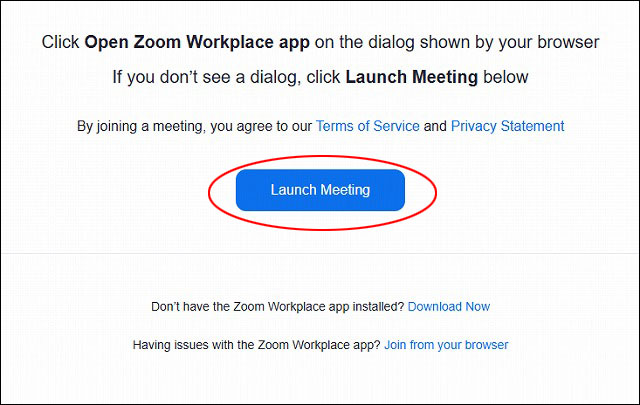
4.ミーティング参加時に、表示名の設定が求められますので、学籍番号と氏名を入力してください。パスワードを求めらる場合は、招待メールの「ミーディングID」の下にある「パスワード」を入力してください。
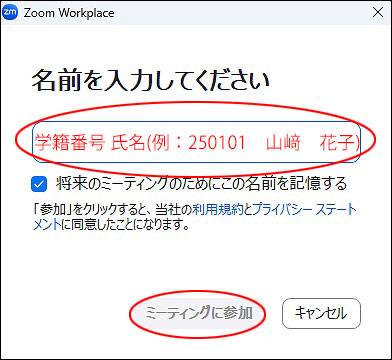
5.ミーティングが開始時刻になると以下の画面が表示されます。[コンピュータオーディオで参加]をクリックして参加してください。
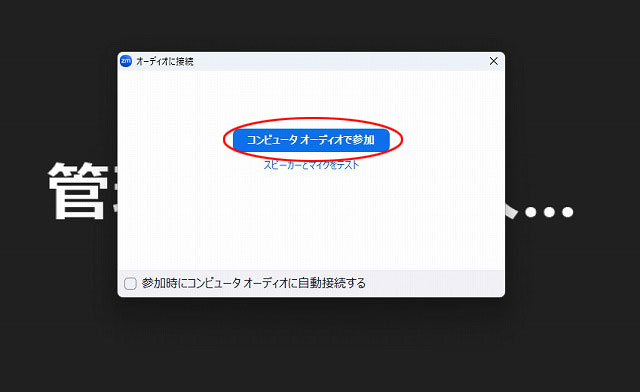
・スマートフォン、タブレットの場合
1.学校から学生メール(~@stu.yamazaki.ac.jp)へ下記のようなメッセージが送られてきますので、メール内の[詳細を読む]をタップしてください。
Zoomを利用する際は「Teams会議」の[参加]をタップしないようにしてください。
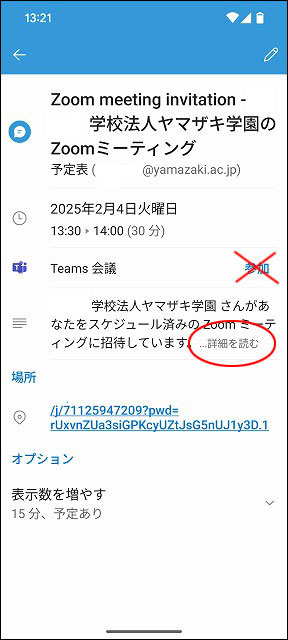
※もし受信フォルダにない場合は、迷惑メールフォルダを確認してください。
2.URLをタップすると、Zoomアプリが起動します。

3.ミーティング参加時に、表示名の設定が求められますので、学籍番号と氏名を入力してください。
※ミーティング招待メールには必ず「ミーティングID」と「パスワード」が記載されています。参加時にパスワードを求められたら、メール内のパスワードを入力してください。
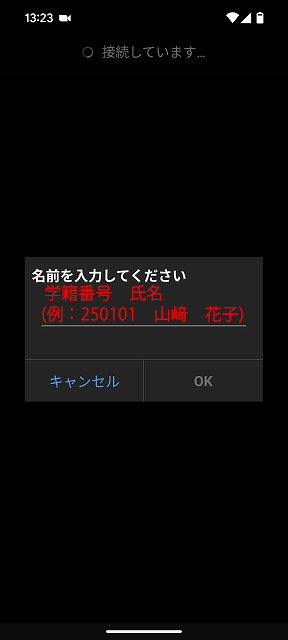
4.ミーティングの開始時刻になりましたら、開始されます。
Zoomの主な操作画面
PCならマウスカーソルの移動で、スマートフォンなら画面をタップすると下記のボタンが表示されます。